| |
| パーツを円形に配置するツールPARINGの使い方 |
パーツを円形に配置し下図のように作成するオブジェクトの解像度を見かけ上あげてなめらかにする。 図1
このようにaは基本パーツそのもの、bはパーツの直方体を16個円形に配置したもの、cは同様に36個 配置したものであるが、これを手作業でやるとなると結構な根性が必要。 さらにこれは1個のパーツであるがこれを複数のパーツで円形に並べる単位としてとなると もはや手作業では困難になる。 そこでこの作業を簡単にするツール、「パーツを円形に並べるツール」を紹介しよう。 | ||||||
DoGA L2用 「PARing」(L2パーツアセンブラで円形に物体を配置するツール) 原作者はozaki氏で機能拡張版がAceCreek氏が製作されています。 プログラムはフリーソフトとして下記で配布されています。 ozaki氏 http://homepage1.nifty.com/ozaki/ (L2、L3両方で使用可能です) AceCreek氏 http://isweb5.infoseek.co.jp/computer/acecreek/doga/paring/ (L2専用です) |
「PARing」の基本機能の使い方を簡単に説明しよう。 まず全体の流れは ステップ1 L2を起動し、「新たに物体をデザインする」で円形に並べたい基本セットを各種パーツで 作成保存する。 ステップ2 「PARing」を起動しステップ1で保存した基本セットを指定すると円形配置が実行される。 ステップ3 L2に戻り「前にデザインした物体を変更する」でファイル名「_temp」を開き、別名保存する。 以上の3ステップで完了である。では具体的に説明していこう。 (1)L2を起動し、「新たに物体をデザインする」で円形に並べたい基本セットを各種パーツで作成保存する。 バイクのタイヤを作成する例で解説しよう。
(2)「PARing」を起動しステップ1で保存した基本セットを指定すると円形配置が実行される。 ・DoGAは「最小化ボタン」でタスクバーに最小化しPARing.exeをダブルクリックして起動する。 ポップアップウィンドウで配置数に「36」と入力する。他はそのまま。  ・次にMecha選択ボタンをクリックし別名保存した基本セットのL2Pファイルを探し選択する。  ・上でL2Pファイルを選択決定した時点でPARingは実行され正常終了すれば下図のように 処理終了メッセージが表示される。  (3)L2に戻り「前にデザインした物体を変更する」でファイル名「_temp」を開き、別名保存する。 ・タスクバーからL2をクリックしL2へ戻る。 ・デザインエディタの「前にデザインした物体を変更する」で「_temp」を選択する。  ・「_temp」を開くと下図のように基本セットが原点を中心に円形に配置されている。 ・ここで別名保存をして完了。必ず別名保存をすること。 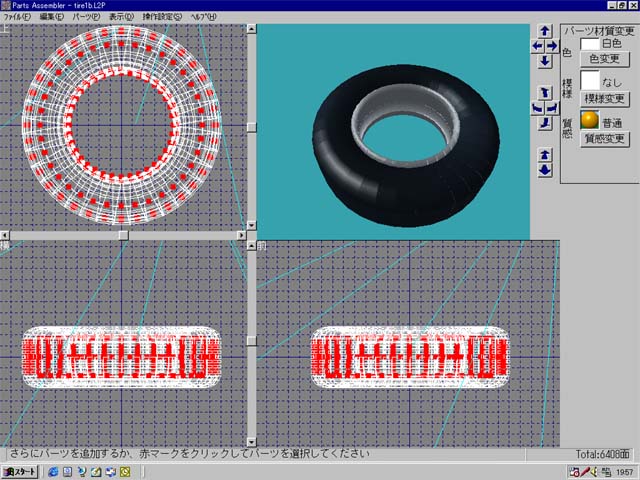
おまけ この解説で使用したタイヤのL2Pファイルを公開します。DLしてくるくる回して作ってみてください。 また、PARingの他のパラメータの説明はしませんでしたが、いろいろ入力して試してみてください。 そうすれば、どう言う意味かはわかると思います。 タイヤ L2Pファイル(基本セット) PARingを多用したサンプル画像(L3のみで製作してます) 製作:ZEROG@いーわ |
| 補完 DoGA L3ではどうするのか? 今現在ではL3用のPARingは製作されていないがL3で使用したい場合の説明をしよう。 1. まずL2で基本セットを作りさらにL2-PARingで円形配置したオブジェクトを作る。 別名保存しておく。 2. DoGA-L3を起動したら「新たに物体をデザインする」でデザインエディタを開く。 3. パーツを何か一つ追加する。(これは追加読み込みを行うためのダミーなのでパーツは なんでも良い) ただし配置場所はこれから追加読み込みするオブジェクトと 重ならないような位置に動かしておく事) 4. 画面上部のプルダウンメニューから「ファイル」メニューの中から「追加読み込み」を選択し ファイル選択ダイアログを表示する。ダイアログ左下にある三角ボタンをドラッグし 「L2物体デザインファイル」を選択してから 1. で保存したL2のファイル(.L2P)を 探し選択決定する。 5. L2Pファイルの追加読み込みができたら、最初のダミーで配置したパーツを削除する。 各パーツのテクスチュアをL3用に再設定してL3Pファイルとして別名保存すれば完了。 以上 |